
GTA 5 が起動しない問題を解決する方法
GTA は、さまざまな世代でプレイされている最も人気のあるゲームの 1 つです。ここでは、GTA 5 が起動しない場合の対処方法について説明します。一部のプレイヤーでは、ゲームがまったく起動しません。他のプレイヤーでは、起動しても数分後にクラッシュします。考えられる修正方法を見てみましょう。
参照: GTA 5に最適なノートパソコン
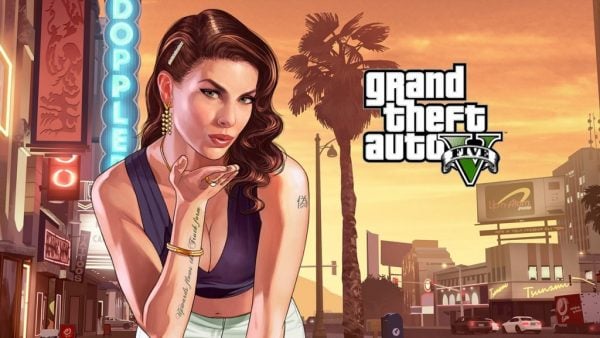
GTA 5が起動しない理由
GTA 5 が起動しない理由は多数ありますが、最も一般的な理由は次のとおりです。
- コンピュータのウイルス対策ソフトウェアは、ゲームをウイルスと誤認し、ゲームの実行を許可しません。
- グラフィックドライバーが古くなっています。
- 一部のゲームファイルが欠落しているか破損しています。
PCでGTA 5が起動しない問題を修正する方法
GTA 5 が PC で起動しない場合は、次のことを試してください。
管理者としてゲームを実行する
まずは、うまくいくかもしれない簡単なトリックから始めましょう。そうすれば、さらに進んで、他のより複雑な解決策を試す必要はありません。これは、管理者としてゲームを実行することです。方法は次のとおりです。
- PCで次のフォルダを開きます C:Program Files (x86)Rockstar GamesGrand Theft Auto V
- Steamを使用している場合は、こちらにアクセスしてください: C:Program Files (x86)SteamSteamAppscommonGrand Theft Auto V
- PlayGTAV.exeを見つける
- 右クリックしてください
- 管理者として実行をクリックします
PCを再起動してください
初めて問題が発生した場合、それは PC の不具合である可能性があり、PC を再起動すると問題は解消されます。試してみてください。システムが起動したら、ゲームを再起動してみてください。
ウイルス対策ソフトを無効にする
前述のように、ウイルス対策ソフトウェアはゲームをウイルスと誤認する可能性があります。その場合、ゲームは実行できなくなります。簡単な回避策は、ウイルス対策ソフトウェアを無効にしてゲームを実行することです。
ゲームファイルの整合性を確認する
ゲームのファイルが欠落しているか破損している場合、起動しない問題が繰り返し発生します。ゲーム ファイルの整合性を確認する方法は次のとおりです。
- PCでSteamを起動する
- ライブラリを開く
- GTA 5を見つけて右クリックします
- メニューが開いたら、プロパティをクリックします。
- ローカルファイルを開く
- 次に、ゲームファイルの整合性の検証を選択します
- Steam は、不足しているファイルや破損したファイルを検索し、破損したファイルを新しいファイルに置き換えることで修復を行います。
GTA 5のキャッシュをクリアする
まだ結果が出ませんか? GTA 5 のキャッシュをクリアしてみてください。手順は次のとおりです:
- キーボードのWindowsボタンを押します
- 実行をクリック
- %public%\Documentsと入力
- Enterキーを押します
- Steamフォルダを見つけて削除します
- もう一度、Windowsボタンを押して実行をクリックします
- %appdata%と入力
- GTA 5フォルダを見つけて削除します
- Steam フォルダと GTA 5 フォルダの両方を削除した後、PC を再起動します。
ゲームランチャーを再インストールする
多くのプレイヤーにとって、ゲーム ランチャーを再インストールすることで問題は解決しました。次の手順に従います。
- Windowsの設定 > アプリに移動し、Rockstart Games Social Clubを見つけます。
- 画面の指示に従ってランチャーをアンインストールします
アンインストールしたら、次の場所にあるすべてのファイルを削除する必要があります。
- C:\Program Files\Rockstar Games
- C:\Program Files (x86)\Rockstar Games
- C:\Users\<ユーザー名>\Documents\Rockstar Games
これらの手順がすべて完了したら、 Rockstart Game Launcher をダウンロードします。
GTA 5 をインストールして起動すると、正常に動作するはずです。そうでない場合は、ゲームを再インストールする必要があります。
GTA 5を再インストールする
何も機能していないようであれば、ゲームを再インストールする必要があります。手順は次のとおりです。
- PCでSteamを起動する
- ライブラリを開く
- GTA 5を見つけて右クリックします
- アンインストールを選択
- 完了したら、ライブラリからGrand Theft Auto Vを削除します。
- ゲームをインストールします。
まとめ
ご覧のとおり、上記の解決策はどれも複雑すぎたり、実行が難しかったりすることはありません。必要なのは、少しの忍耐力だけです。1 つずつ試していただければ、すぐに何の問題もなく GTA 5 をプレイできるようになるでしょう。
